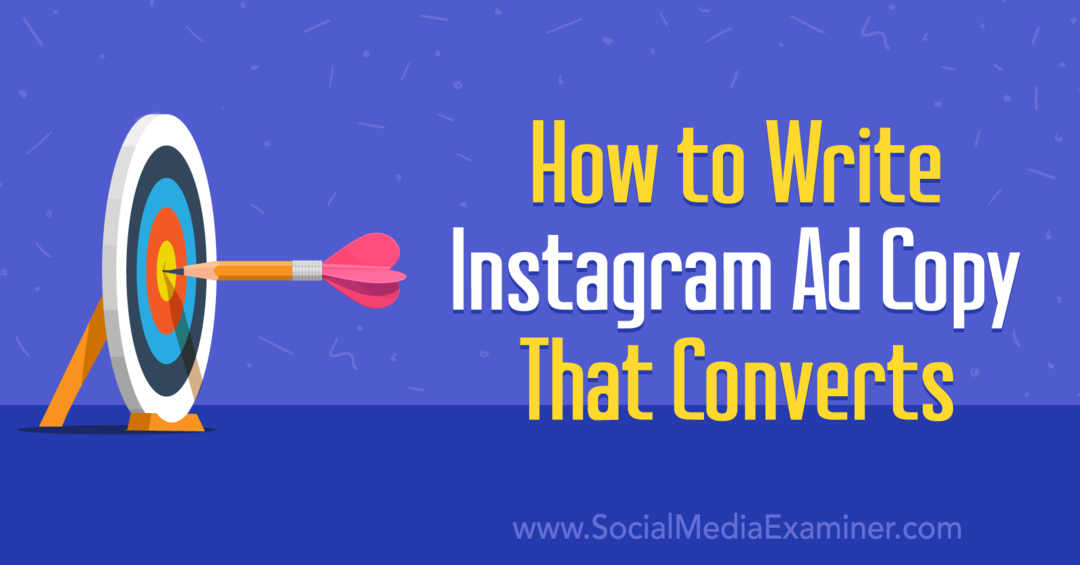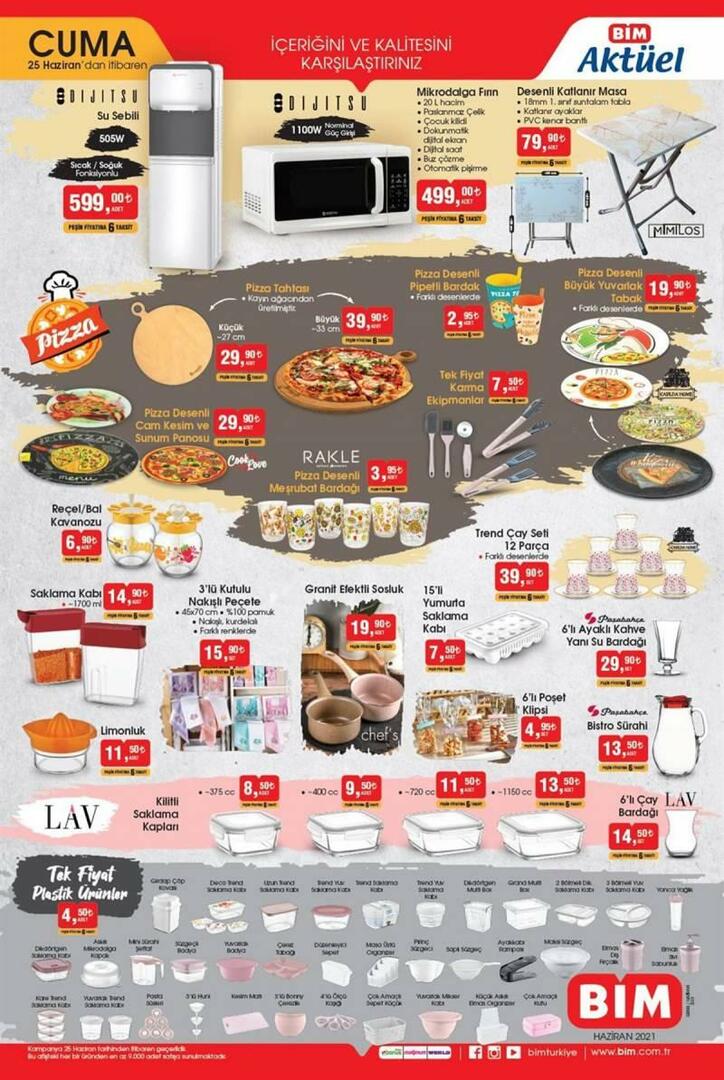Sådan tilpasses din Facebook-side ved hjælp af statisk FBML: Social Media Examiner
Facebook / / September 26, 2020
 Vigtig note: Facebook understøtter ikke længere FBML. Der henvises til artiklerne om Facebook iFrame.
Vigtig note: Facebook understøtter ikke længere FBML. Der henvises til artiklerne om Facebook iFrame.
Er din Facebook-side kedelig og ikke-indbydende? Måske har du set de virkelig attraktive Facebook-sider og spekuleret på, "Hvordan ville de gøre det?"
I betragtning af Facebook kraftværk status for marketingfolk, er det ikke tid, du opgraderer din Facebook-side?
Hvordan kan du hjælpe dit brand med at skille sig ud fra konkurrencen og øge relevansen af din Facebook-side?
Svaret: Statisk FBML. Denne artikel vil dele, hvad du har brug for at vide for at gennemføre en Facebook-side makeover.
Hvad er statisk FBML?
FBML står for Facebook Markup Language, som er en delmængde af HTML.
Statisk FBML er en Facebook-applikation, der giver Facebook-sideadministratorer mulighed for at oprette brugerdefinerede faner på deres Facebook-sider. Denne applikation er kun tilgængelig for Facebook-sider, ikke til personlige profiler eller Facebook-grupper.
Tilføjelse af statisk FBML til din Facebook-side
Du kan tilføje statisk FBML i fire nemme trin.
# 1: Sørg for, at du er administrator af Facebook-siden, så du har mulighed for at redigere.
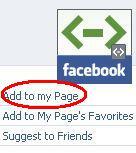 # 2: Gå til Statisk FBML-applikation.
# 2: Gå til Statisk FBML-applikation.
# 3: Klik på "Føj til min side."
# 4: Der vises et vindue, der indeholder en liste over de Facebook-sider, som du er administrator for. Klik på "Føj til side" for at tilføje applikationen.
Statisk FBML føjes nu til din side.
Før du tilføjer indhold til din FBML-fane, du skulle have en idé det ønskede billede- eller videostørrelse så disse komponenter passer i pladsen.
Opsætning af statisk FBML som en fane
For at opsætte din FBML-fane, klik på "Rediger side" under dit Facebook-sidelogo / avatar placeret på din væg.

Rul ned til afsnittet "Applikationer", og find FBML-appen og klik på “Programindstillinger” (se nedenunder). Sørg for, at "Tab" -indstillingen er "tilføjet". Du har nu en FBML-fane.

Til venstre for applikationsindstillingerne vil du se en "Rediger" -indstilling på din FBML. Det er her, du i sidste ende vil indsætte din HTML-kode. Du kan også tilføje en "bokstitel". Feltets titel bliver navnet på din fane.
Bemærk, at din FBML-boks skal kodes for en maksimal bredde, der passer til en fane. Den maksimale bredde for en FBML-fane er 520 pixels.
Tilføjelse af indhold til din statiske FBML-fane
Nu er det tid til at redigere og tilføje indhold. For at begynde skal du klikke på "Rediger side" under dit Facebook-sidelogo. Rul ned til afsnittet "Applikationer", og find FBML-appen, men klik denne gang på "Rediger". Fanen FBML er tom.
Dette er det område, hvor du kan navngiv FBML-fanen og tilføj HTML-kode. Bemærk, at FBML ikke fungerer med al HTML-kode. For eksempel fungerer JavaScript ikke. Du bliver nødt til at eksperimentere.
Hvis du ruller ned til bunden, kan du tilføj yderligere FBML-faner.

Det maksimale antal FBML-faner, du kan have, er 10.
Lad os nu krydre din Facebook side. Jeg gennemgår de to mest populære forbedringer ved hjælp af Static FBML - tilføjelse af et klikbart billede og indlejring af en YouTube-video.
Sådan tilføjes et klikbart billede i statisk FBML
Når jeg tilføjer et billede i FBML-feltet, har jeg fundet det det bedste sted at være vært for billeder er Photobucket. Brug af Flickr- eller Facebook-fotos forårsagede problemer for mig. Hvis det fungerer for dig, skal du holde fast ved det. Det Maksimal bredde for et billede i FBML-fanen er 520 px.
Der er ingen maksimal højde, men tænk på det som en destinationsside ved at holde rulle til et minimum. Spørg dig selv: Vil du have brugere til at rulle ned for at få beskeden, eller ønsker du at få hovedpunktet frem, når de er landet på din side?
Upload dit billede til din Photobucket-konto. Kopier den direkte URL til det billede, du har til hensigt at bruge, i din FBML-boks. Dernæst vil du brug denne kode:
Få YouTube Marketing Training - Online!

Vil du forbedre dit engagement og salg med YouTube? Deltag derefter i den største og bedste samling af YouTube-marketingeksperter, når de deler deres dokumenterede strategier. Du modtager trin-for-trin live instruktion med fokus på YouTube-strategi, videooprettelse og YouTube-annoncer. Bliv YouTube-marketinghelt for din virksomhed og kunder, når du implementerer strategier, der får dokumenterede resultater. Dette er en live online træningsbegivenhed fra dine venner på Social Media Examiner.
KLIK HER FOR DETALJER - SALG AFSLUTTER 22. SEPTEMBER!https: //xxxxx”Mce_href =”https: //xxxxx”Target =” _ blank ”>https: //åååå”Mce_src =”https: //åååå” bredde = ”##px ”højde =”##px ” border = ”0 ″ alt =” “>
Udskift xxxxx med mål-URL'en. Udskift åååå med det direkte link til dit uploadede Photobucket-billede. Udskift ## med din bredde og højde i pixels.
Sådan integreres en YouTube-video i statisk FBML
Som med billeder vil jeg anbefale en maksimal bredde på 520 px til en fane. Når du har uploadet din video, vil du bruge denne kode:
Udskift xxxxx med dit YouTubes video-id. I begge eksempler nedenfor, “MqqKPWhY4es”Er mit YouTube-id.
Eksempel 1: I dette YouTube-link: http://www.youtube.com/watch? v = MqqKPWhY4es, alle tegn efter “=”Er YouTube-id'et.
Eksempel 2: Hvis dit YouTube-link ser sådan ud: http: //www.youtube.com/watch? v = MqqKPWhY4es & feature = player_embedded, alle tegn efter “=”Og før“& funktion”Bliver YouTube-id'et.
Du kan ændre værdierne for “swfbgfarve”Og“imgstyle”Til dine præferencer. Det "imgsrc”Er lidt vanskeligere, fordi det er et eksempelbillede. Når en bruger klikker på eksempelbilledet, bliver det til videoen. For at se et virkeligt eksempel kan du gå til Marketwire-side (se nedenstående skærmbillede). For at ændre eksempelbilledet kan du erstatte URL'en til et direkte link til et af dine Photobucket-billeder (eller en hvilken som helst anden kilde).
Sørg for at åbne og lukke alle tags og tilbud.
Eksempel på et klikbart billede med en integreret video
Sådan indstilles FBML-boksen som fanen Standardlanding
Muligheden for at indstille din FBML-fane som standardlandingsfanen snarere end væggen er en af de mest relevante forbedringer, du kan foretage på din Facebook-side. Det er her tilføje Google Analytics til din Facebook-side hjælper enormt med sporing.
For at indstil din FBML-fane som din standard destinationsside, gå til "Rediger side" under dit Facebook-sidelogo og rul ned til "Vægindstillinger." Du vil bemærke et afsnit kaldet "Standardlandingsside for alle andre." Besøgende, der ikke er fans af din side, vil se din nyoprettede FBML fanen. Besøgende, der er fans, lander på din væg.

Det er det!
Statisk FBML et must-have for Facebook-sider
Evnen til at forbedre din side som et markedsføringsmiddel ved at føre trafik til dit websted og engagere endnu mere med dit publikum bør berettige til overvejelse. Mange administratorer viger væk fra Statisk FBML, fordi de skræmmes af kodning.
Mit forslag: gennemgå dette indlæg, undersøg lidt mere på Google og prøv det. Med ordene fra Ben Stiller fra filmen Starsky & Hutch, Gør det! Gør det! Gør det!.
Jeg håber, at denne vejledning har givet dig noget indblik i, hvordan du implementerer Static FBML på din Facebook-side.
Hvad er dine tanker om statisk FBML? Er der en grund til, at du ikke har tilføjet det endnu? Kommenter nedenfor, og lad os komme denne diskussion i gang!